Yog tias koj lub iPhone tsis kaw, tej zaum koj yuav txhawj xeeb tias koj lub iPhone puas lawm thiab koj lub xov tooj roj teeb thaum kawg yuav ploj mus. Cov no yog ob qho kev txhawj xeeb uas siv tau. Ib qho iPhone uas daig rau yog qhov tsis tshua muaj tshwm sim, tab sis yog tias nws tshwm sim rau koj, ntawm no yog qhov tshwm sim thiab koj tuaj yeem kho nws li cas.
Yog vim li cas koj iPhone yuav tsis tua
Cov laj thawj feem ntau yog vim li cas koj lub iPhone yuav tsis tua yog:
- Nws khov vim muaj teeb meem software.
- Lub pob tsaug zog / Wake tawg.
- Lub vijtsam tawg thiab tsis teb rau kais.
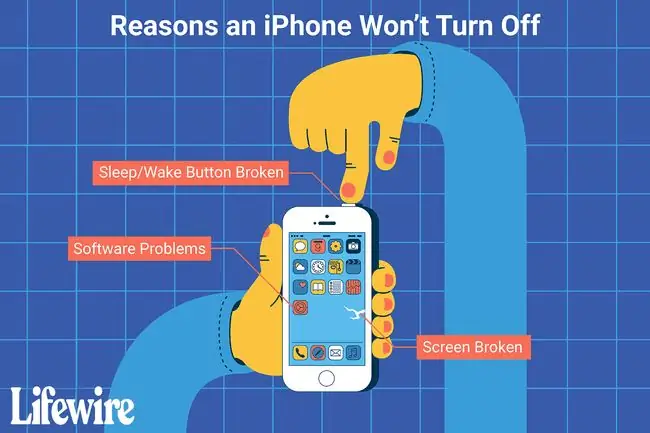
Cov lus qhia no siv tau rau txhua tus qauv iPhone.
Yuav ua li cas kho lub iPhone uas tsis muaj hluav taws xob
Ua ntej koj sim ib qho ntawm cov kauj ruam no, ua ntej koj yuav tsum sim tus txheej txheem ntawm kev kaw koj lub iPhone. Rau cov qauv iPhone qub, tuav lub Pw tsaug zog / Wake khawm thiab tom qab ntawd los so lub Power Off slider. Yog hais tias koj muaj ib tug tshiab iPhone, nias thiab tuav lub sab khawm thiab lub Volume down khawm kom txog thaum lub slider tshwm. Luag tus slider kom kaw lub xov tooj.
Yog tus txheej txheem iPhone rov pib dua txheej txheem tsis ua haujlwm, lossis tsis daws teeb meem, sim ua plaub kauj ruam no, hauv qhov kev txiav txim no:
- Hard reset koj iPhone. Thawj, thiab yooj yim tshaj plaws, txoj hauv kev los kaw lub iPhone uas yuav tsis tua yog siv cov txheej txheem hu ua hard reset. Qhov no zoo ib yam li tus qauv txoj kev tig koj lub iPhone rau thiab tawm, tab sis yog ib qho kev rov ua tiav ntau dua ntawm cov cuab yeej thiab nws lub cim xeeb. Tsis txhob txhawj: koj yuav tsis poob cov ntaub ntawv. Tsuas yog siv lub zog pib dua yog tias koj lub iPhone yuav tsis rov pib dua lwm txoj hauv kev.
- Tig rau AssistiveTouch. Qhov no yog qhov ua kom zoo nkauj uas muaj txiaj ntsig zoo tshaj plaws yog tias koj lub iPhone lub cev khawm lub tsev tawg thiab tsis tuaj yeem siv los rov pib dua koj lub xov tooj (nws kuj ua haujlwm ntawm cov qauv yam tsis muaj khawm Tsev). Hauv qhov xwm txheej ntawd, koj yuav tsum siv qhov kev xaiv software. AssistiveTouch tso ib qho software version ntawm khawm Tsev ntawm koj lub vijtsam thiab cia koj ua txhua yam khawm lub cev ua tau.
-
Restore koj iPhone los ntawm thaub qab. Yog hais tias ib qho nyuaj pib dua thiab AssistiveTouch tsis tau daws nws, koj qhov teeb meem tej zaum yuav ua rau software hauv koj lub xov tooj, tsis yog kho vajtse.
Nws nyuaj rau tus neeg nruab nrab kom paub seb qhov ntawd puas yog teeb meem nrog iOS lossis ib qho app uas koj tau teeb tsa, yog li thawj koom ruam zoo tshaj plaws yog los kho koj lub iPhone ntawm thaub qab. Ua qhov no yuav siv tag nrho cov ntaub ntawv thiab chaw ntawm koj lub xov tooj, tshem tawm lawv, thiab tom qab ntawd rov nruab txhua yam los muab koj qhov pib tshiab. Nws yuav tsis kho txhua qhov teeb meem, tab sis nws kho ntau heev.
-
Hu rau Apple kev txhawb nqa. Yog tias tsis muaj ib qho ntawm cov kauj ruam no tau daws koj qhov teeb meem, thiab koj lub iPhone tseem yuav tsis tua, koj qhov teeb meem yuav loj dua, lossis ntau dua, dua li koj tuaj yeem daws tau hauv tsev. Nws yog lub sijhawm los coj cov kws tshaj lij: Apple.
Koj tuaj yeem tau txais xov tooj txhawb nqa los ntawm Apple (tus nqi yuav raug siv yog tias koj lub xov tooj tsis nyob hauv warranty lawm). Koj tuaj yeem mus rau Apple Store rau kev pabcuam ntsej muag. Yog tias koj nyiam qhov ntawd, nco ntsoov tias koj teem caij Apple Genius Bar ua ntej. Muaj ntau qhov kev thov rau kev txhawb nqa thev naus laus zis ntawm Apple Stores thiab yam tsis tau teem sijhawm, koj yuav tau tos ntev los tham nrog ib tus neeg.
FAQ
Koj yuav kho lub xov tooj Android li cas thiaj tsis kaw?
Yog tias koj lub Android khov lawm, sim rov pib dua nws los ntawm tuav lub Hwj chim khawm cia li 30 vib nas this. Download tau qhov tseeb app thiab Android OS hloov tshiab thiab tshem qee qhov chaw ntawm koj lub hard drive yog tias ua tau. Yog tias txhua yam ua tsis tiav, xav txog lub Hoobkas rov pib dua koj lub xov tooj Android.
Vim li cas kuv lub vijtsam tsis kaw thaum kuv nyob hauv xov tooj?
Feem ntau, lub xov tooj smartphone siv qhov sib thooj sensor los qhia thaum koj hu. Nws hnov thaum koj pob ntseg nyob ze ntawm lub vijtsam kov thiab nws tig lub vijtsam tawm. Yog tias koj lub vijtsam tsis raug kaw thaum hu, qhov sib thooj sensor tuaj yeem ua yuam kev, nws yuav tsum tau ntxuav, lossis lub xov tooj lub rooj plaub lossis lub hau yuav thaiv nws.






